Poți schimba versiunea PHP direct din cPanel. Caută secțiunea Select PHP Version sau MultiPHP Manager, alege domeniul, selectează noua versiune PHP din listă și apasă Apply.
Tutorial video schimbare versiune PHP din cPanel
De ce este important să ai o versiune PHP actualizată?
Pe scurt: pentru viteză și securitate.
O versiune PHP nouă face site-ul mai rapid și îl protejează mai bine împotriva atacurilor. În plus, asigură funcționarea corectă a temelor și plugin-urilor moderne. O versiune veche încetinește site-ul și îl lasă vulnerabil.
Înainte de a schimba versiunea de PHP este crucial să faci un backup și să verifici compatibilitatea.
- Creează un backup complet al site-ului! Acesta este cel mai important pas. Înainte de orice modificare tehnică, asigură-te că ai un backup recent. Dacă ceva nu funcționează corect, poți reveni oricând la versiunea anterioară a site-ului.
- Verifică compatibilitatea site-ului. Nu toate temele sau plugin-urile sunt compatibile cu cele mai noi versiuni PHP. Pentru a evita erorile, folosește un plugin ca PHP Compatibility Checker în WordPress. Acesta va scana site-ul și îți va arăta ce ar putea cauza probleme.
- Testează pe un mediu de staging. Dacă firma ta de găzduire oferă un mediu de test (staging), folosește-l! Creează o clonă a site-ului, schimbă versiunea PHP acolo și testează toate funcționalitățile esențiale (formulare, magazin online, etc.) înainte de a aplica schimbarea pe site-ul live.
După ce te-ai asigurat că schimbarea versiunii de PHP nu va genera erori sau incompatibilități, poți urma pașii de mai jos pentru a o actualiza din cPanel.
Ghid de schimbare a versiunii PHP în cPanel
1. Autentifică-te în cPanel
Intră în cPanel cu datele primite pe email de la firma de găzduire. De obicei, accesezi cPanel printr-un link gen domeniultau.ro/cpanel, apoi introduci utilizatorul și parola.
Dacă ești client Simplenet și nu mai ai datele de conectare, nu ezita să contactezi echipa de suport tehnic.
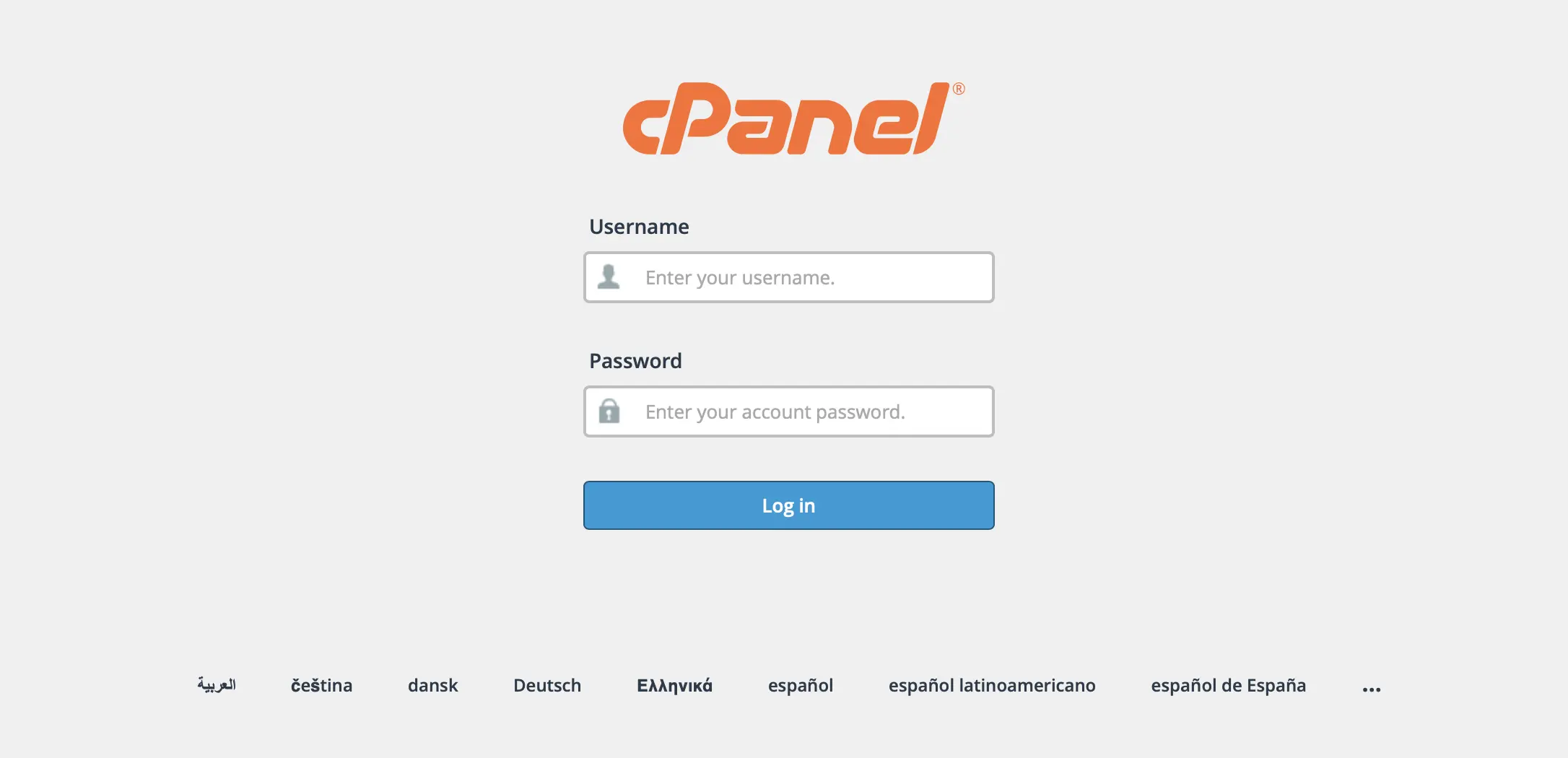
2. Găsește secțiunea Select PHP Version sau MultiPHP Manager
După ce te-ai autentificat în cPanel, caută una dintre aceste două secțiuni, în funcție de ce modul este activ pe serverul tău.
Poți găsi aceste opțiuni mai rapid folosind bara de căutare din partea de sus a cPanel: scrie „php” și selectează varianta care apare.
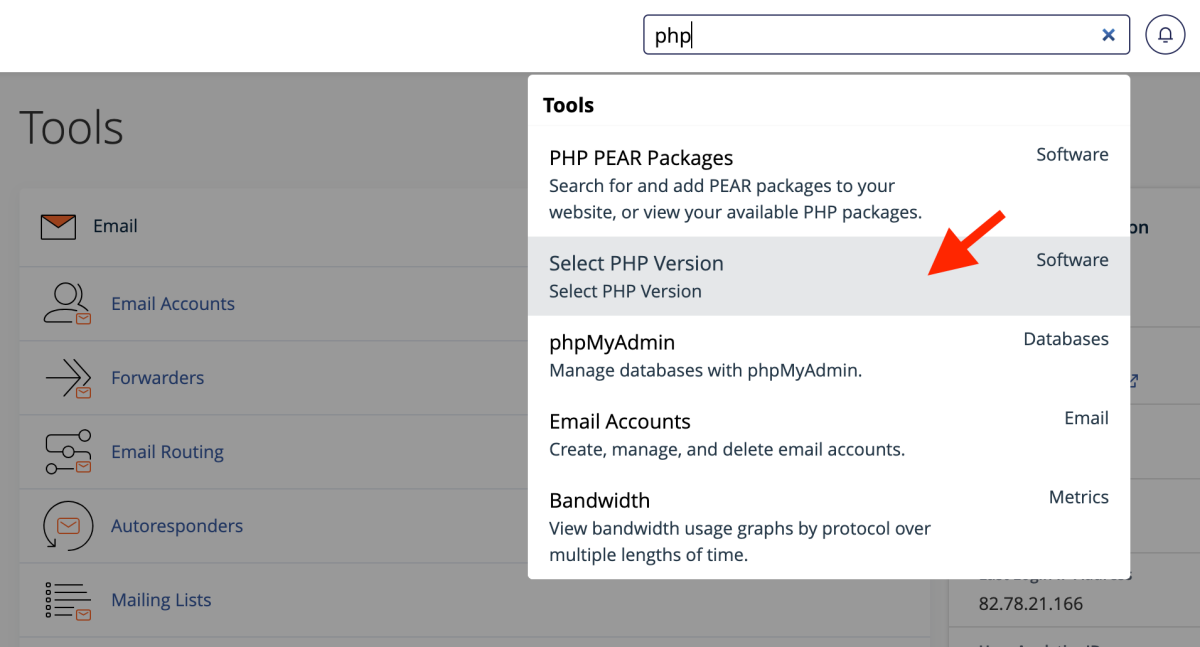
3. Schimbă versiunea PHP pentru domeniul tău
Pentru Select PHP Version
- Vei vedea un meniu derulant cu versiunile PHP disponibile.
- Alege cea mai recentă versiune stabilă (de obicei, marcată ca „stable” sau recomandată).
- Apasă pe butonul Apply sau Set as current. Schimbarea se va aplica instantaneu.
Această operațiune setează versiunea PHP la modul general pe tot contul cPanel, pentru toate site-urile de pe cont.
Dacă doriți ca pentru un site anume să aveți o versiune PHP diferită de cea generală, trebuie adăugată o linie de cod în fișierul .htaccess din folderul aferent site-ului respectiv.
# for php 5.6
AddType application/x-lsphp56 .php5 .php4 .php .php3 .php2 .phtml
# for php 7.0
AddType application/x-lsphp70 .php5 .php4 .php .php3 .php2 .phtml
# for php 7.1
AddType application/x-lsphp71 .php5 .php4 .php .php3 .php2 .phtml
# for php 7.2
AddType application/x-lsphp72 .php5 .php4 .php .php3 .php2 .phtml
# for php 7.3
AddType application/x-lsphp73 .php5 .php4 .php .php3 .php2 .phtml
# for php 7.4
AddType application/x-lsphp74 .php5 .php4 .php .php3 .php2 .phtml
# for php 8.0
AddType application/x-lsphp80 .php5 .php4 .php .php3 .php2 .phtml
# for php 8.1
AddType application/x-lsphp81 .php5 .php4 .php .php3 .php2 .phtml
# for php 8.2
AddType application/x-lsphp82 .php5 .php4 .php .php3 .php2 .phtml
# for php 8.3
AddType application/x-lsphp83 .php5 .php4 .php .php3 .php2 .phtml
# for php 8.4
AddType application/x-lsphp84 .php5 .php4 .php .php3 .php2 .phtmlAtenție: nu adăugați toate aceste linii, ci doar cea pentru versiunea pe care doriți să o activați.
Pentru MultiPHP Manager
- Bifează domeniul (sau domeniile) pentru care dorești să faci modificarea.
- În dreapta, selectează versiunea PHP dorită din meniul derulant.
- Apasă pe butonul Apply.
4. Verifică dacă site-ul funcționează corect
După ce ai aplicat noua versiune de PHP, deschide-ți site-ul într-o fereastră nouă și navighează prin paginile principale. Asigură-te că totul se încarcă corect și că funcționalitățile cheie (cum ar fi formularele de contact sau coșul de cumpărături) sunt operative.
Dacă apar erori (de exemplu, o pagină albă sau mesaje de eroare), revino la versiunea PHP anterioară și investighează problemele de compatibilitate ale temei sau plugin-urilor.
Concluzie
Actualizarea versiunii PHP nu este doar o recomandare tehnică, ci o măsură esențială pentru sănătatea pe termen lung a site-ului tău. Urmând pașii de mai sus, poți face această schimbare în doar câteva minute, beneficiind imediat de un plus de viteză, securitate și performanță.
Lasă un răspuns